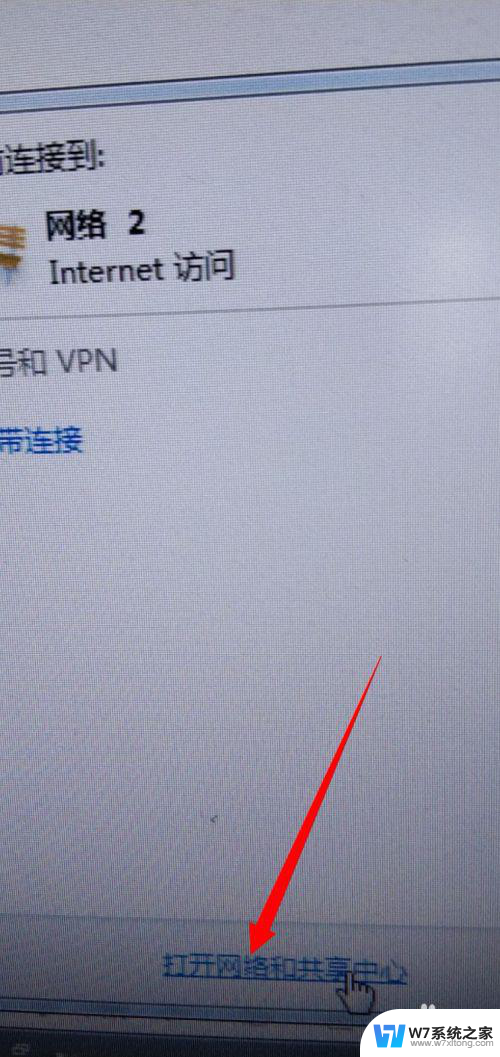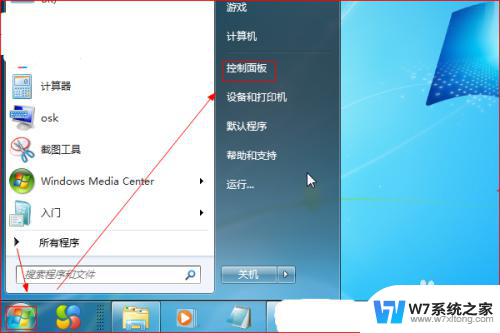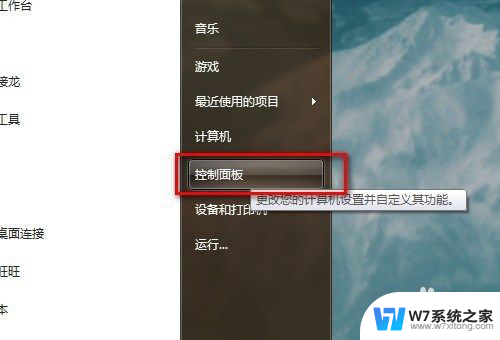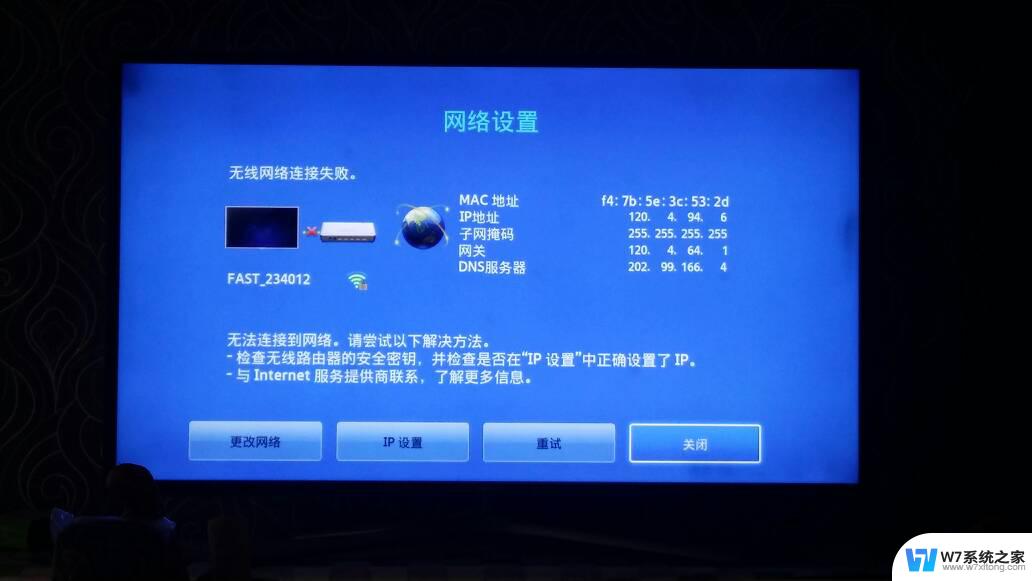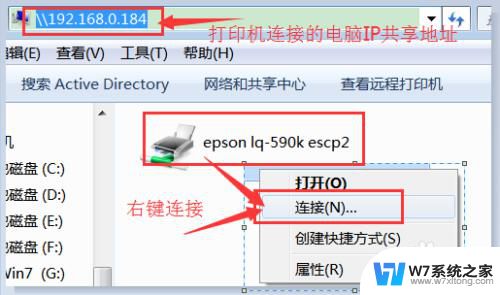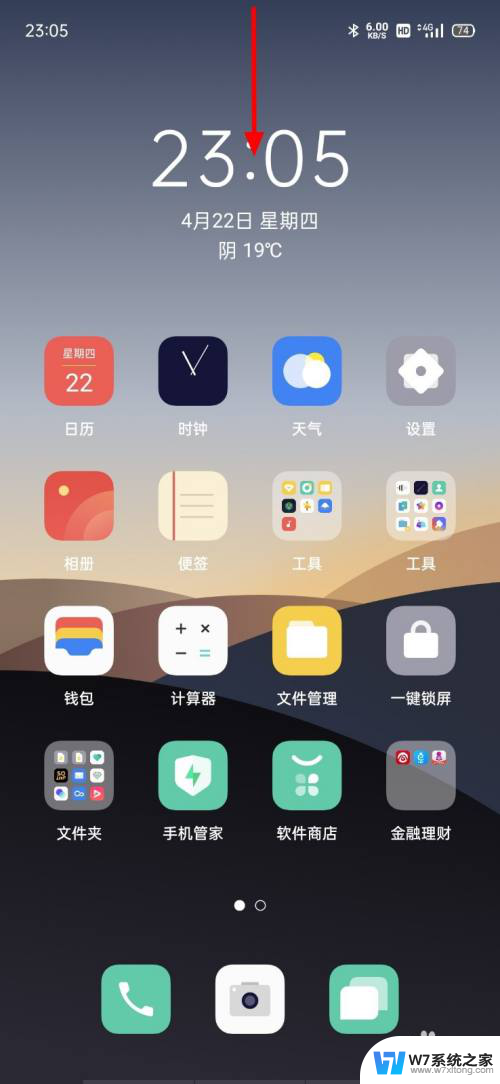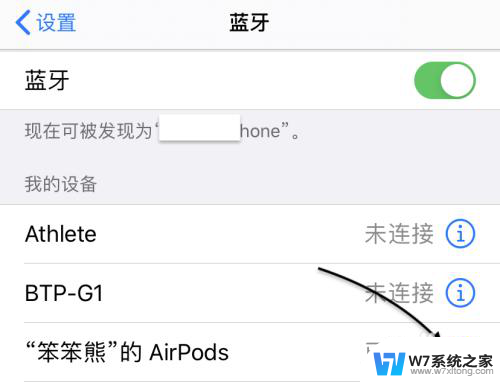手机网络连接电脑怎么连 电脑连接手机网络的步骤
更新时间:2024-05-22 08:46:17作者:xiaoliu
手机网络连接电脑的步骤其实并不复杂,只需几个简单的操作就能实现,我们需要确保手机和电脑都已经连接到同一个Wi-Fi网络上。在手机的设置中找到个人热点选项,开启热点功能并设置一个密码。接着在电脑的网络设置中找到可用的Wi-Fi网络列表,选择手机热点并输入密码进行连接。完成以上步骤后,电脑就能成功连接到手机的网络上,实现网络共享和数据传输的功能。
步骤如下:
1.首先我们先准备好手机,打开手机的网络WiFi或者数据流量都可以。确保信号是良好的状态。
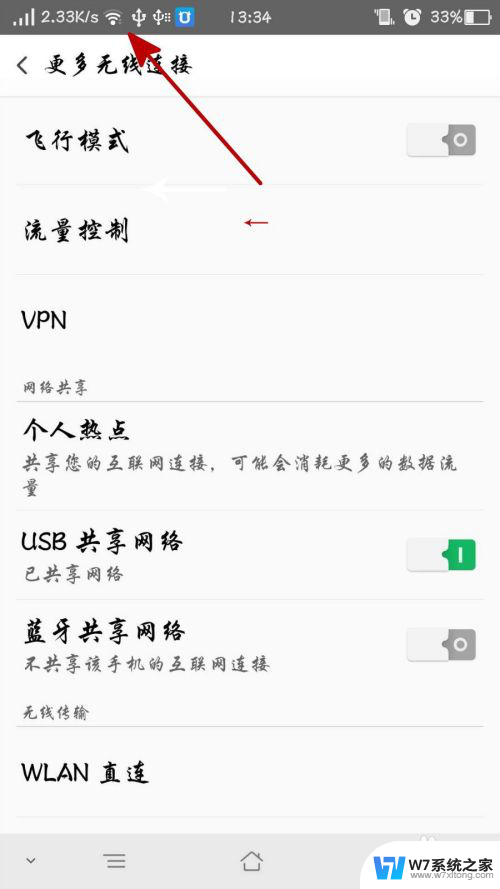
2.将电脑开机,这时候电脑是无网络的状态。

3.使用USB数据线把电脑和手机连接上,等待一分钟左右,成功正常连接。

4.打开自己的手机,进入到设置功能。
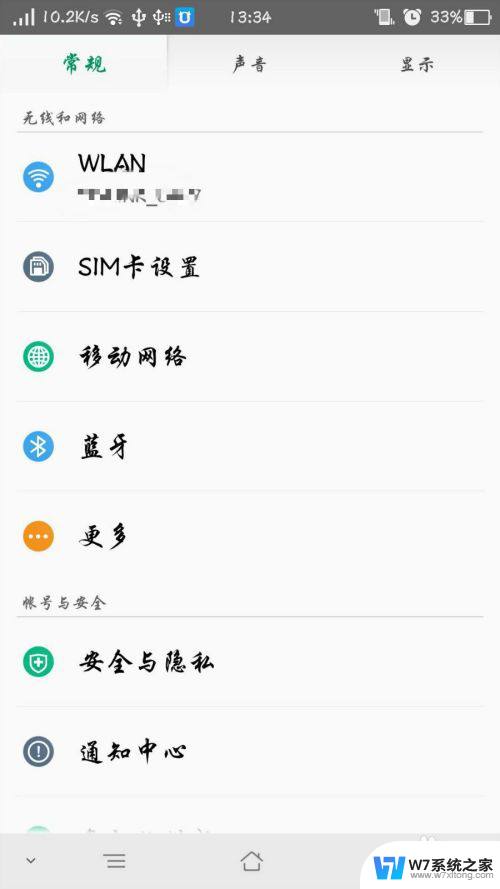
5.找到“USB共享网络"这个功能,有些手机的这个功能是折叠起来的。点击”更多“就可以看到了,有些手机在网络设置里,翻一翻就可以找到了。
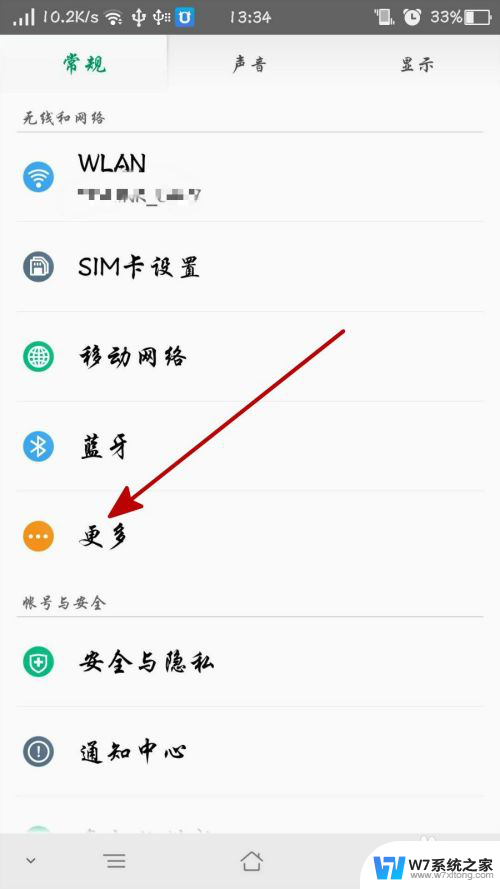
6.在找到“USB共享网络"这个功能后,点击开启后。等待一分钟左右,就可以看到电脑已经连接上网络了。

以上是关于如何将手机连接到电脑的全部内容,如果你遇到相同的情况,请参照我提供的方法进行处理,希望对大家有所帮助。